这篇文章将简要介绍 TiddlyWiki 的特点,并且分享一些常用的参考链接、资源、插件和常见问题的解决方案,以方便有相近需求的小伙伴们。
TiddlyWiki ,按官方说法是一个「非线性个人 Web 笔记本」。相比其他笔记和 Wiki 系统,其最大的特点之一是程序本体和数据全部都在一个单 html 文件内,与此同时仍然有着非常强大的功能和插件系统。在我看来,管理以文字、代码和数学公式为主的个人知识库, TiddlyWiki 可谓是最好的选择之一。
可以在我的知识库站点「Dimpurr’s Knowledge Base #1」:http://note.dimpurr.com/ 体验一下 TiddlyWiki 的使用和效果。
注意,任意访客都可以体验到 TiddlyWiki 的全部功能,包括编辑和设置。不用担心,你可以随意折腾,因为你无法将更改保存到我的服务器上,只能下载到本地。
我想找到一个能方便快捷的打打笔记和维护个人知识库 Wiki 的方式已经很久了。
笔记软件,例如 EverNote 、 WizNote 、 OneNote 的确十分不错,但是也会带来客户端是否跨平台、启动速度是否好看甚至默认文字排版是否美观的问题;而且,常规的笔记软件也达不到 Wiki 级别方便的 Tag 标签系统。当然, Wiki 系统有经典的 MediaWiki 系统,还有许许多多的静态 Wiki 系统、 Wiki 知识库类客户端。然而, MediaWiki 庞大、复杂和丑陋; Wiki 客户端程序有好有坏,有设计简陋也有强大美观,但是最大的限制还是往往不跨平台;一些可以用 Github Pages 部署的,基于 Markdown 的 Wiki 系统尽管几乎能在功能上满足我的需求,但是每一次撰写新条目和部署的复杂度还是令人难以接受。
你可能已经看出了我口味相当的刁钻和需求相当的诡异 …… 高中时因为没有时间折腾,我搭建了一个 Ghost 博客来存放简单的读书笔记,然而随着某次 VPS 上的 SQLite 被我搞跪了之后,天国的 WIKI#0 除了遗留下来数据库里的几篇文章之外,就这样成为了历史。高中毕业的暑假来临,我决定动手寻找一款我需要的 Wiki 系统。于是,我找到了 TiddlyWiki 。
TiddlyWiki 的特点
- 程序和数据全部存储在一个单文件 html 中
- 这让 TiddlyWiki 既可以在你的本机运行,类似一个在浏览器中运行的绿色版单文件应用程序;又可以上传到服务器上,和网络上的所有人分享
- 同时部署极其简单,只需要一个能存放 html 的服务器,上传上去就可以使用,根本不需要 PHP、 Node.js、Python 或者其他什么语言环境,也没有任何配置步骤
- 你可以随时再把服务器上的 TiddlyWiki 保存进本地或者 U 盘,以便带进任何没有网络的环境查阅
- 作为 Wiki 系统,有 Tag 标签和条目关联等必须的基本功能,和强大的编辑器
- 你能用 Tag 快速整理条目
- 你能用
[[条目名]]这样的语法快速链接到其他条目 - 你能用条目名作为 Tag 其他条目,达到设置子条目的效果
- 你甚至可以用
<<list-links "[tag[ACM]sort[title]]-[tag[OJ 草稿和题解]]">>这样的过滤器生成一个包含特定 Tag ,但是删除掉另一个特定 Tag 的条目列表! - TiddlyWiki 使用一种类似 Markdown 但是稍有差异的语法,不过很快可以习惯并且非常好用
- 方便的插件和主题系统
- 可以通过插件支持代码高亮、 LaTex 数学公式、标准 Markdown 语法、文章嵌入 TODO 列表、条目加密锁定 ……
- 可以安装 Material Design 风格、博客风格的样式主题 ……
- 外观和操作设计别致,使用体验好
- TiddlyWiki 是一个典型的单页面 Web 应用,所以打开的时候全部内容都已经载入和缓存在了浏览器中,换而言之你不需要刷新页面,操作和访问体验非常快速和流畅
- TiddlyWiki 在右侧是搜索和多种方式的条目索引,而左边是可以卡片式展开多个和关闭的条目,还可以为特定的条目顺序和组合生成静态链接,浏览和使用十分方便
如何开始
进入 http://tiddlywiki.com 官网,阅读下面的 GettingStarted 条目。这里根据你的浏览器版本会切换的对应的教程,不过总的来说,你只需要点击 Download Empty 按钮就可以下载好一个全新的 TiddlyWiki 的 html 文件了。或者,你可以按照官方说明通过 Node.js 从 npm 安装。
你已经可以开始本地体验和使用了。
注意,你可能需要去设置页面手动安装并启用中文语言包。
当然,我觉得大部分人应该都有上传到服务器上,以便发送地址和在线共享的需求。一般我们会需要把默认的 tiddlywiki.html 重命名成 index.html ,这样访问就很方便了。
不过如果你直接上传 html 文件到服务器,你会发现,每次保存都会重新向本地下载一个编辑后的 html ,然后你需要不厌其烦的用 FTP 再进行上传和替换 …… 其实,只需要简单的配置 PHP 或者 Node.js 保存服务,就可以解决这个问题。
额外的: http://tiddlyspot.com 提供了一个似乎是免费的在线托管 TiddlyWiki 的服务,还提供了专门用于 GTD 的一些模板; TiddlyDesktop 是一个 TiddlyWiki 专用的浏览器,或者说桌面客户端。
PHP 保存
PHP 保存非常容易配置。官方的教程在这里:http://tiddlywiki.com/#Saving%20on%20a%20PHP%20Server
- 在 https://code.google.com/archive/p/bidix/downloads 下载一份
TiddlyHome_*.*.*.zip - 找到里面
_th\lib\store.php这个文件,解压并编辑里面的$USERS = array( 'UserName1'=>'Password1', etc)为你想要的用户名和密码 - 上传 store.php 到你的服务器,去 TiddlyWiki > 保存 > TiddlySpot 保存模块 ,设置 高级设置 > 服务器网址 为这个 store.php 文件的完整地址,然后在上面填写用户名和密码
- 现在,点击保存时,已经会直接保存在服务器上了
- 注意:
- 你可能需要把备份文件名设置成 index.html
- 每次保存都会自动创建一份备份,你可以定期手动清理
- 建议修改备份文件夹为 backup ,这样会把备份保存在 backup/ 子目录而非 . 根目录下
因为 TiddlyWiki 并没有用户登陆界面,这个设置页面就相当于登陆页面。密码是按浏览器保存的,所以如果你想在当前浏览器退出登录,到设置页面清除密码设置就好。如果你换了一个浏览器打开 Wiki ,你将需要进入设置重新填写一次密码(相当于登陆),才能使用在线保存。
可能遇到的 store.php 错误
如果你在如上配置完成后,点击保存后弹出正在保存 Wiki,此后就没有反应、并且在浏览器开发者工具中的 Network 网络面板看到 500 Internal Servel Error ,你可以尝试打开 PHP 的错误日志查看报错:
vim /usr/local/php/etc/php-fpm.conf php_flag[display_errors] = On # 直接在网页上显示错误信息 #php_admin_value[error_log] = /usr/local/php/var/log/php_errors.log #php_admin_flag[log_errors] = on cat /usr/local/php/var/log/php-error.log # 或者直接在浏览器中查看报错
如果遇到关于 split() 函数的问题:
那么可能是你运行的 php 版本已经废弃这个函数,编辑 store.php 文件并查找替换所有的 split 为 explode 即可。
可能用到的资源
我收集的 TiddlyWiki 相关资源,都会第一时间整理到我的知识库: http://note.dimpurr.com/#TiddlyWiki%20使用
比较重要的包括:
- 第三方官网繁体中文翻译 http://tw5-zh.tiddlyspot.com (感谢 Bennyli 提醒)
- 编辑器标记语法参考 http://tiddlywiki.com/#WikiText
- TiddlyWiki Community (官方整理的社区资源列表) http://tiddlywiki.com/#Community:Community%20Plugins
- tid.li Plugins (一个个人第三方插件源) http://tid.li/tw5/plugins.html
- CommunityPlugins (更大的一个第三方插件索引) http://erwanm.github.io/tw-community-search/#CommunityPlugins
关于插件
需要注意的是, TiddlyWiki 最新的版本 5 有重大的变化,导致针对老版本设计的插件全部失效无法安装。你可能会在网上搜索到很多老版本的插件源,以及告诉你使用新建条件、粘贴插件代码内容的方式安装,都已经无法再使用了。所以,记得确认你找到的插件支持 TW5 。
目前,正确的插件安装方式除了在设置页面的官方插件源在线安装,对于第三方插件源来说,一般是你拖动第三方插件源提供的链接、图标或者按钮(不一定有效),或者其设置页面的插件名称(一定有效),拖动到你的 Wiki 页面上,完成导入安装。
我这里安利下我用到的插件,更多的可以在官方插件、主题市场和上面的插件源里自己发掘。
- TiddlyWiki 官方插件程式库
- Highlight.js: syntax highlighting 代码高亮,程序员必备
- Markdown parser 添加标准 Markdown 支持,如果你希望和 md 格式的平台互相导入和导出的话;大部分情况下,如果可以我建议使用原生 TiddlyWiki 语法,因为功能更加强大和对插件支持更好
- KaTeX: mathematical typography 数学公式输入和排版
- MathJax 相比 KaTeX 更强大的 TeX 解析器
- 为了兼容新版主题,你可能需要 做点微小的工作 修改一行插件代码
- TiddlyWiki Community Search
- tw5-checklist 我经常使用的,一个轻量级在文章中嵌入 checklist 的插件,适合做些学习计划等
- Encrypt-Tiddler 对单个条目启用输入密码查看
- tid.li Plugins
- ToDoNow 一个强大的简直有点过头的嵌入 Todolist 插件
- EditorCounter & Autosaver 为编辑器添加字数统计和一定字数更改后自动保存 (原生自带了条目修改确认和删除操作时自动保存功能,去设置里开启即可)
- TiddlyMap 一个强大的令人发指的流程图、思维导图等绘制插件
至于主题也有不少,不过我对默认的主题很满意 (你可能会发现 TiddlyWiki 的默认样式巧合的和我的 Clearision 博客主题灰色风格的设计十分相似) ,外加懒得折腾,所以就没有更换。
当然,尽管内容数据很难占据多少空间,安装过多不必要的插件却可能很快使 html 源文件尺寸增大,这点需要注意。
关于文本编辑
请务必花点时间阅读编辑器标记语法参考 http://tiddlywiki.com/#WikiText 的内容,你会发现十分值得。这里强调几点我觉得特别有用的内容。
插入图片的正确姿势是 [img[http://img1.cheny.org/dptool/img/170921112724_v2-0d6d1cde06a90b753193b510e5b9a5a4_r.jpg]] 。文本中的 URL 会被自动识别为链接,如果你想要给一段自定义文本设置超链接,试试 [ext[个人成长/学习/考试/品格/自控/时间管理 - Dimpurr 的知乎收藏|https://www.zhihu.com/collection/104053246]](ext 大部分情况下可以省略)。
相比 Markdown 的用缩进排版, TiddlyWiki 的无序列表 * 和有序列表 # ,以及缩进子列表不用 Tab 而是用两次列表符号比如 ** 或者 *# 刚开始可能显得有点让人迷惑。习惯就好。
用 TiddlyWiki 排版表格真的非常的爽!你可以自由的设置表头,表尾,表名,每个单元格对齐方式,跨格,而且语法非常简单方便,输入流畅。请阅读官方文档 http://tiddlywiki.com/#Tables%20in%20WikiText 。
前面展示过自动生成条件列表,并且按 Tag 过滤的「魔法」。参考:http://tiddlywiki.com/#Transclusion%20in%20WikiText ,记得阅读底部的 See also 详细说明!
如果你愿意折腾,你可以尝试学习 Macro 宏和 Variables 变量的用法。
TiddlyWiki 有时会把符合 PascalCase / UpperCamelCase 的词自动识别为条目链接。你只需要在前面加入一个波浪线 ~ 转义,比如 ~TiddlyWiki ,就会恢复为纯文本。
安装了 Highlight.js 插件后,你可以这样指定代码块使用的高亮语法:
```bash ➜ ~ pwd /Users/dimpurr ```
在 Highlight.js 插件设置页面你可以找到支持的语法列表。注意所有 shell 命令的标识符是 bash ,而不是 sh 或者其他的什么。
一些小问题
禁用搜索最小字数限制
TiddlyWiki 默认的搜索框存在字符数限制,要求搜索关键词大于三个字符。对于英语环境来说这很合理,但是对于中文来说,二字词的搜索是很常见的,因此很不方便。修改这个设置只需要:
- 添加一个标题为
$:/config/Search/MinLength的新条目 - 内容为
1
禁用自动 WikiLink
TiddlyWiki 默认自动会把符合 CamelCase 的文本替换为条目链接,称为 WikiLinks 或者 WikiWords 。一般来说你可以用 ~WikiText 来转义禁止链接,但是对于长篇文章这样做实在辛苦。网上流传的基本是直接禁用 WikiLink 功能的方法,但是这样之前 ~ 反转移过的文字又会显示出 ~ 符号。
一个既能让之前的 ~ 不显示,同时也不会有自动链接的方法是:
- 点击搜索框旁边的图标进入 AdvancedSearch
- 搜索
$:/core/modules/parsers/wikiparser/rules/wikilink.js,或者点击$:/core再找到这个条目,点击进入编辑 - 系统会提示
这是一个修改过的默认条目。删除此条目可以还原为 $:/core 插件中的默认版本。因此不用担心 - 找到最后面的
return [{return [{ type: "link",,在这一行上面加上一行return [{type: "text", text: linkText}];,以便在本要返回链接的时候返回纯文本
使用树状结构组织条目内容
如果你对条目的组织结构有强迫症,又不像我一样觉得内容零散到只能手动编写目录,使用自带的树状目录系统是个好选择。
<div class="tc-table-of-contents"> <<toc-selective-expandable 'Contents' sort[title]>> </div>
通过以上代码可以创建以 Contents 条目(该条目不会显示出来)为根节点,按照标签关系嵌套的树状目录结构列表。
通过将这个条目命名为「目录」,并加上 $:/tags/SideBar 标签,就可以使这个目录显示到侧边栏。效果如下:
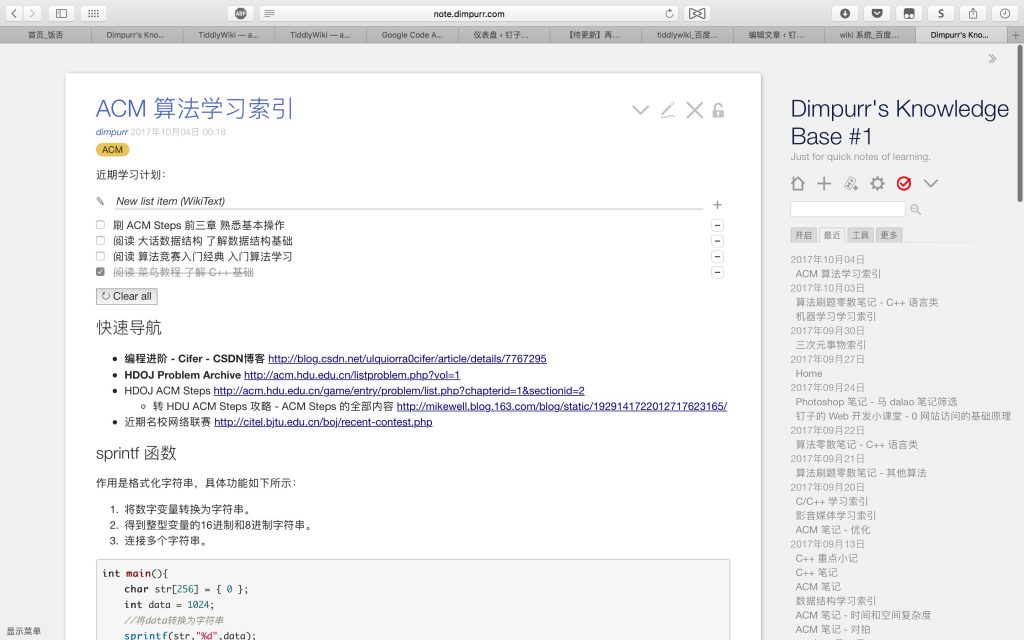
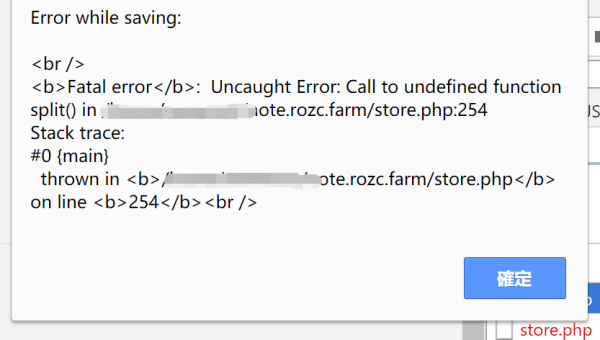
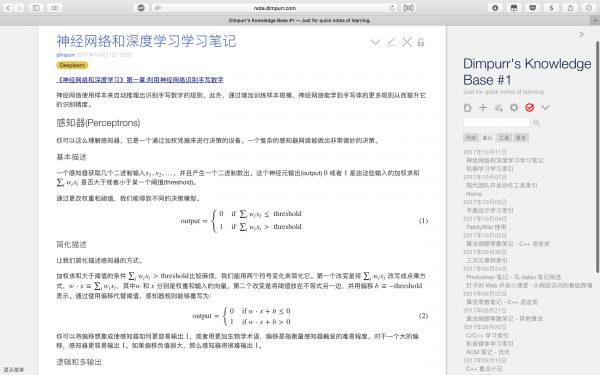
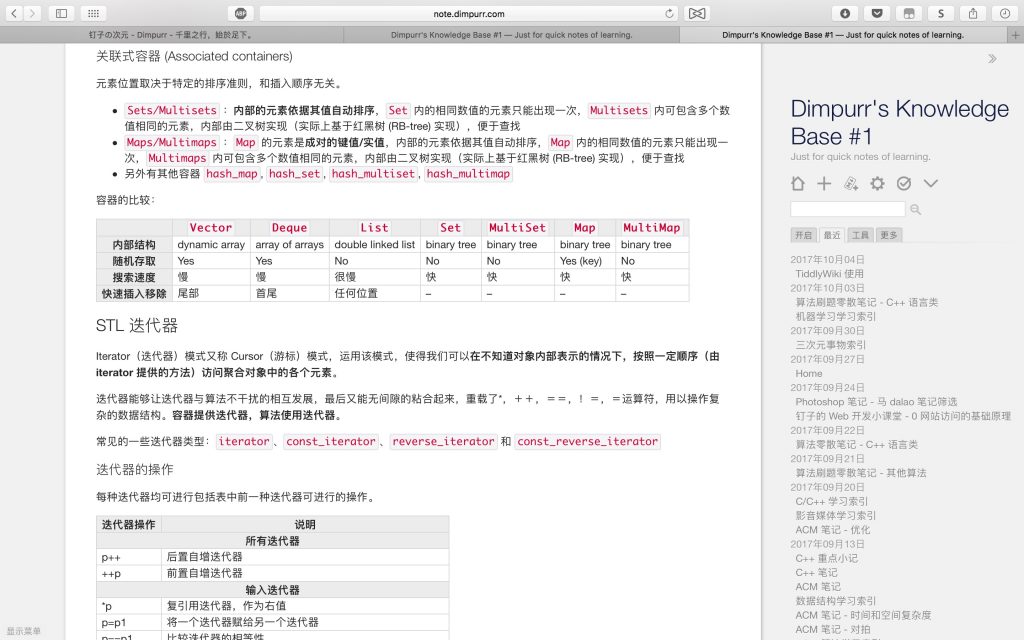
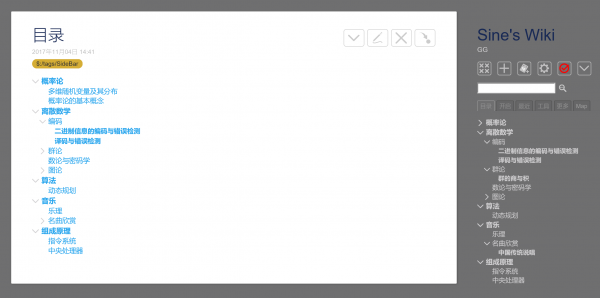
插个楼
http://tw5-zh.tiddlyspot.com 非官方的官方网站的完全繁体中文翻译。
tiddlyspot是完全免费的,但是在国内访问相当慢。每次保存都会在你wiKi域名的底下的/backup加入一个新文件。以作为保存。
在用 Dokuwiki,TiddlyWiki 的语法又是有不同的,虽然都叫 WikiText,,TiddlyWiki 相比它就很轻了,不过我用起来感觉有些眼花缭乱,,
看了下你的 V-Note ,挺赞的。不过,在大量跳转浏览短文章的时候,我忽然感觉 TiddlyWiki 的迷之单页面其实是个很好的设计 ……
嗯,很多短的东西的话其实合在一个页面效率更高,不过把它写长是目标(尽管都难以预测什么时候才把坑填上,,)
tid.li在firefox上一大堆errorOTZ
http://tiddlywiki5.tiddlyspot.com/
可以一步创建tw5wiki
知识库里关于高中学习的内容对这个高三狗帮助挺大,谢谢钉子。
哇,万万没想到这些数据库里抢救出来的史前内容还有人看 (
能帮到就好了,顺便,如果还能有闲暇可以看看我的知乎收藏「个人成长/学习/考试/品格/自控/时间管理」高中时期的内容:https://www.zhihu.com/collection/104053246
非常棒的 Web app 啊,现在我才知道有这么好的跨平台”软件”,感谢钉子。
在装插件那一块被Chrome、Edge、IE连环坑……以为是不是浏览器问题,是自己安装方式不对,各种尝试(然而并没有什么用
最后无奈去Youtube找视频教程发现别人用的是Firefox……
用了几分钟装个Firefox解决了我花半个小时没搞定的事情(
大感谢!
小白求指教,我在电脑(centos 7)上启动了apache server,把index.html 放到了/var/www/html 里,store.php也在 ./html 里面。局域网里其他设备能打开wiki,可是保存的时候还是下载了更新后的文件。我一定是哪里漏了什么,求指点。谢谢!
会下载文件的话,只和你在 TiddlyWiki Wiki 上网页的配置有关,和服务器配置无关 (即使保存失败也不会下载文件)
你好,那个树状目录系统,我看你的和官网教程,按照上面弄,创建子条目,还是无法显示,该怎么做。。。
-.-好吧,忘记改成”目录”,<>
另外你这个sort[title]有什么用
请问你的主题为什么可以右边留这么少空位的,是怎么设置的吗?
我已经解决了,原来看你的wiki站的设置便可以 2333
想问一下,怎么让它自动识别条目链接:比如我已经有一个条目标题是“盖板式螺丝”,然后我在另一个条目中写了了盖板式螺丝,它好像不会自动识别为链接,必须要手动加上[[]]才行。
你好,如果Tiddlywiki录入数据变多了,变慢了,有什么解决方法吗?有数据库插件吗?
使用树状结构组织条目内容,这条内容不是很理解,希望能够完善一下。谢谢:)
问下Tiddlywiki的时间戳记能够自己编辑嘛,之前写的时候忘记打开时间戳了不知道怎么给已有的笔记加上- –
你好,我想在TW内使用脚注的,有办法实现吗?
仔细看了博主从头到尾tiddlywiki的使用经历,不断探索的过程中最有趣的是那些解决问题时的碎碎念吧哈哈,感谢分享,帮助很大。
后来又出于好奇看了博主的主页,发现是校友。byr不是仅仅出于学校环境的原因而学习编程的又有多少呢?:>
<热爱往往来源于正反馈>
问一下,如何把A的一段文字嵌入B里面?改动是同时改动。我用过{{}}但只能嵌入一整个文章。